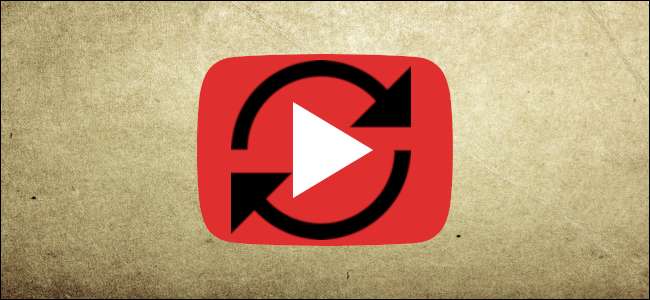
Se hai bisogno di un video di YouTube su un ciclo continuo, alcuni metodi possono aiutarti a continuare a ripetere un video senza doverlo ricominciare manualmente. Ecco come farlo.
Usa il menu contestuale del tasto destro
Accendi Youtube nel browser e seleziona un video che desideri riprodurre in loop. Fare clic con il pulsante destro del mouse in un punto qualsiasi del video per visualizzare il menu di scelta rapida e fare clic sul pulsante "Loop".

Se fai di nuovo clic con il pulsante destro del mouse, vedrai un segno di spunta accanto a "Loop", a indicare che il video verrà ripetuto quando raggiungerà la fine.
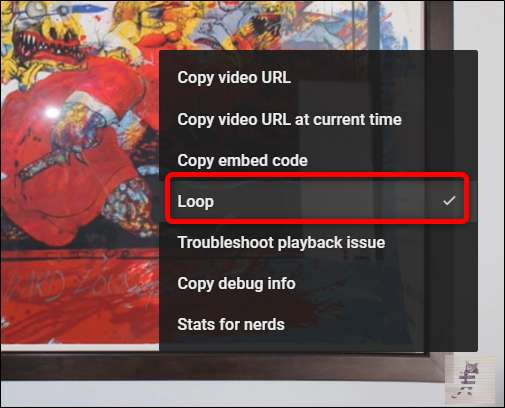
Per disattivare Loop, è sufficiente aprire nuovamente il menu contestuale facendo clic con il pulsante destro del mouse sul video e selezionando il pulsante "Loop" per disabilitarlo.

Crea una playlist
Questo metodo successivo è utile quando hai più di un video che desideri avere in un ciclo continuo, mentre il metodo precedente funziona solo per un singolo video. Dovrai aver effettuato l'accesso a YouTube per accedere a questa funzione.
Avvia Youtube, metti in coda un video e fai clic sul pulsante "Salva", situato accanto alle icone di voto positivo e voto negativo.
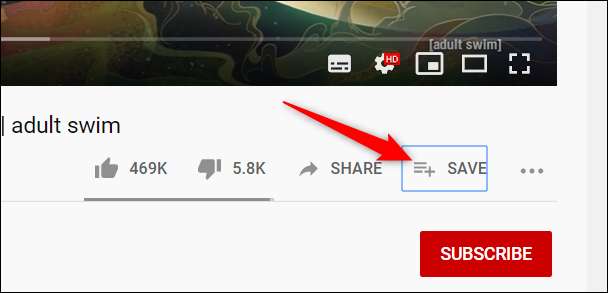
Fare clic sul pulsante "Crea una nuova playlist".
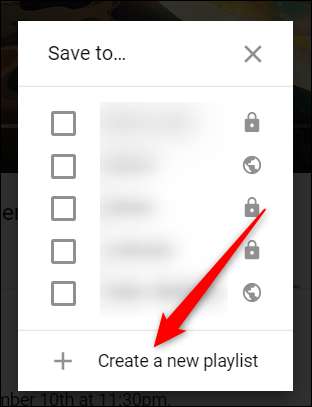
Quindi, dai un nome alla playlist, imposta la privacy, quindi fai clic sul pulsante "Crea".
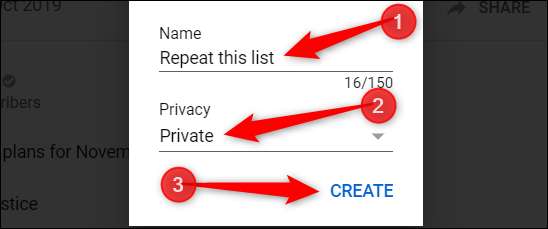
Quando fai clic su "Salva" per aggiungere un altro video alla playlist, fai clic sulla casella di controllo accanto alla playlist appena creata.

Successivamente, fai clic sull'icona Hamburger sul lato sinistro dell'interfaccia web e seleziona il nome della playlist.
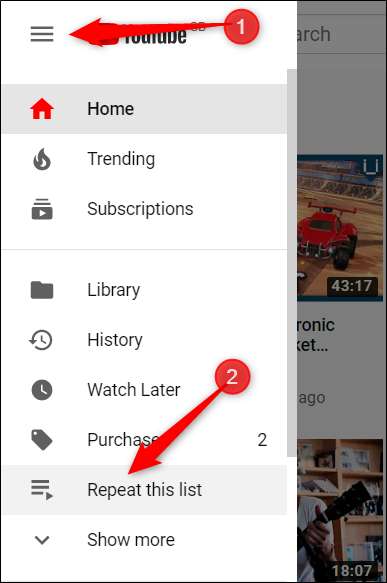
Fare clic sul pulsante "Riproduci tutto".
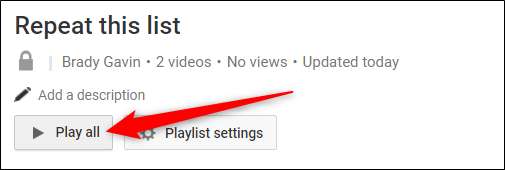
Quando viene caricato il primo video, scorrere verso il basso e fare clic sull'icona "Loop" per inserire la playlist in un ciclo continuo.
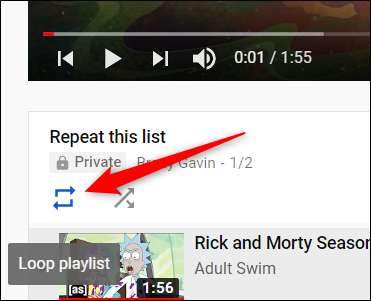
Utilizza un'estensione di Chrome
Looper per YouTube è un modo semplice per guardare di nuovo lo stesso video senza dover premere il pulsante loop. Con l'estensione, il player di YouTube aggiunge uno speciale pulsante "Loop" sotto di esso. Puoi anche impostare quante volte verrà ripetuto o per ripetere solo una parte specifica del video.
Vai al Chrome web store e aggiungi l'estensione al tuo browser.
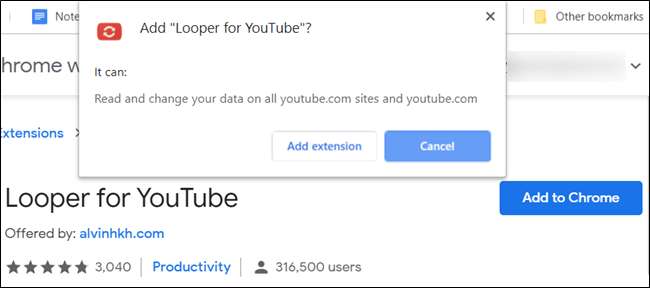
Dopo l'installazione dell'estensione, vai su YouTube e apri un video. Fare clic sul pulsante "Loop" per aprire il menu per il loop del video. In alternativa, puoi premere "P" sulla tastiera per abilitare il loop in questo modo.
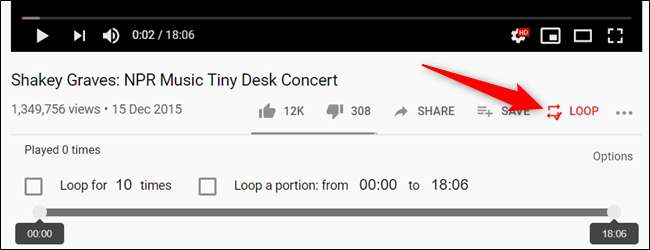
Per impostazione predefinita, l'estensione riprodurrà il video in loop indefinitamente. Se vuoi cambiarlo, fai clic su una delle caselle di controllo per ripetere tutte le volte che ti servono o per ripetere una parte specifica del video.

Indipendentemente dal motivo, se devi riprodurre in loop un video di YouTube, c'è più di un modo per farlo e ascoltare / guardare continuamente senza dover interagire con il lettore.







